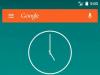Многие люди думают, что Windows Media Player постепенно теряет свою популярность, но это не совсем так. За последнее время для плеера вышло столько обновлений и дополнений, что вы можете полностью настроить его по своему вкусу. Во время проигрывания различных типов файлов, вы можете изменить скин плеера и установить различные дополнения. Хоть плеер и был всегда основным компонентом ОС Windows, действительно хорошим, Windows Media стал в последние несколько лет. Последняя, 12 версия, содержит ряд интересных особенностей, которые вас наверняка заинтересуют. Об этих особенностях и о многом другом мы расскажем в данной статье.
Обновление проигрывателя
Если у вас установлена еще старая версия проигрывателя, то мы настоятельно советуем его обновить. Windows Media является полностью бесплатным и всегда доступным для загрузки на официальном сайте Microsoft.Автоматический режим: Откройте проигрыватель Windows Media, нажмите клавишу «Alt», перейдите в меню «Справка» и нажмите «Проверить обновления».


Если вы не хотите, проверять наличие обновлений каждый раз вручную, вы можете включить «автоматическую проверку». Для этого выполните следующие действия:
Шаг 1
Откройте проигрыватель Windows Media, нажмите клавишу «Alt», разверните меню «Сервис» и откройте настройки.

Шаг 2
Во вкладке «Проигрыватель» укажите частоту проверки плеером обновлений.

Первый запуск
Когда вы в первый раз запускаете Windows Media Player, вам необходимо потратить несколько минут, чтобы установить первичные настройки проигрывателя. Они состоят из нескольких шагов:Шаг 1
Появится мастер установки Windows Media Player, который на первом этапе предложит выбрать какой тип параметров использовать: рекомендуемый или настраиваемый. Если вы выбираете рекомендуемый, плеер автоматически выставит все настройки без вашего вмешательства. В этом случае пропускайте этот раздел и переходите к следующему.
Если вы хотите самостоятельно сконфигурировать проигрыватель, выберите опцию «Пользовательские настройки» и нажмите кнопку «Далее».

Шаг 2
Первым откроется диалоговое окно «Параметры конфиденциальности». Установите флажки напротив тех пунктов, которые вы действительно хотите использовать, и нажмите кнопку «Далее».
Шаг 3
На этом этапе WMP спросит, хотите ли вы добавить ярлык на рабочий стол и панель быстрого запуска, а также предложит отметить использование его по умолчанию. Выставите нужные настройки и нажмите «Далее».
Шаг 5
На заключительном этапе проигрыватель предложит настроить интернет магазин для доступа к платному контенту. Выберите пункт «Не настраивать Интернет-магазин» и нажмите кнопку «Готово».
Всегда оставайтесь анонимным в сети
При установке, Windows Media Player генерирует уникальный идентификатор для вашего компьютера. Этот идентификатор используется во многих местах, в том числе и на некоторых веб-ресурсах. Благодаря ему Windows Media Player может самостоятельно запрашивать информацию о медиаданных и выполнять обмен служебной информацией. Хотя разработчики утверждают, что плеер не передает никакой личной информации, но иногда бывают случаи, когда они могут отслеживать то, что вы смотрите. Если вы не хотите, чтобы информация об использовании проигрывателя случайным образом просочилась в сеть, отключить эту функцию. Для этого:Шаг 1
Зажмите клавишу «Alt», а затем откройте меню «Сервис» и выберите «Параметы».
Шаг 2
Перейдите на вкладку «Конфиденциальность» и снимите галочку напротив пункта «Отправлять уникальный код…».

Обновите кодек
После того, как вы установили новую версию Windows Media Player, вам необходимо также установить дополнительные кодеки для поддержки некоторых типов файлов. Кодек – не что иное, как дополнительная надстройка для Windows Media Player, помогающая идентифицировать и воспроизводить множество форматов файлов. Мы рекомендуем установить пакет кодеков «K-lite kodek». Его одного достаточно, чтобы включить поддержку практически всех аудио- и видеоформатов данных. Скачать его вы можете с официального сайта разработчика.Также стоит включить опцию автоматической загрузки кодеков, перейдя в параметры плеера и во вкладке «Проигрыватель» отметить пункт «Автоматически загружать кодеки».
Добавление обложек и зрительных образов к проигрывателю
Обложки и зрительные образы сделают использование проигрывателя более приятным и позволят настроить внешний вид на свой вкус. Единственная проблема в том, с официального сайта Microsoft их скачать уже нельзя, поэтому поиск обложек и визуализации придется выполнять на просторах интернета.WMP - стандартный проигрыватель Windows для воспроизведения файлов мультимедиа на компьютере пользователя. Если какое-то видео или аудиозапись в Медиа Плеере открыть не удалось, установите Media Player Codec Pack .
| Бесплатно! | Стандартный установщик |
||||
|---|---|---|---|---|---|
| check | Официальный дистрибутив Windows Media Player | check | |||
| check | Тихая установка без диалоговых окон | close | |||
| check | Рекомендации по установке необходимых программ | close | |||
| check | Пакетная установка нескольких программ | close | |||
Часто скачивают с Windows Media Player
Среди огромного количества мультимедиа-проигрывателей доступный на русском языке Windows Media Player прочно удерживает свою нишу среди альтернативных продуктов благодаря лишь одному тому факту, что он установлен во всех системах Win-линейки по умолчанию.
Обладая возможностью воспроизведения лишь самых востребованных форматов (MP3, WAV, WMA, AAC, MP4, AVI, WMV), плеер содержит достойную библиотеку модулей для визуализации аудиоряда и воспроизведения видеофайлов. Если уже вшитых модулей окажется недостаточно, можно скачать дополнительные для обработки мультимедийного контента и подачи роликов в 3D с использованием кастомного DVD-декодера.
Особенности проигрывателя Windows Media Player:
- структурирование композиций по исполнителю, альбому, жанру и другим критериям механизм удаленного доступа к домашней библиотеке мультимедиа по Интернету через учетную запись Майкрософт обилие инструментов для кастомизации библиотеки.
- Можно добавлять другие папки, аудиообъекты из которых будут добавлены в общий каталог.
- Также доступна возможность настройки внешнего вида библиотеки и категорий, по которым будет осуществляться разбивка файлов
- синхронизация со смартфонами и планшетами «в один клик».
Скачать Виндовс Медиа Плеер для компьютера можно бесплатно на нашем сайте. Из версии в версию он наследует лучшие традиции универсального решения от редмондского software-гиганта, преумножая и расширяя их новыми фишками и возможностями.
Несколько слов о разных версиях плеера:
- билд 11.0 предназначен для систем Vista/XP. По дизайну он практически идентичен версии для Win 7/8.1, однако в него встроена функция прожига лазерных дисков, заметно уступающая по исполнению сторонним полнофункциональным продуктам для риппинга
- версия 12.0 подходит для Win Seven/8/8.1. Немного было переработано верхнее меню (пиктограммы были заменены на текстовые элементы). Появились новые элементы для ТВ-записей и прочих элементов мультимедиа в библиотеке.
Согласно статистике, проигрывателем Windows Media Player пользуется примерно 30% респондентов с компьютерами на базе ОС Windows. Как известно, данная программа существует уже достаточно долго, и разработчики, разумеется, не теряли это время впустую. Прога обзавелась новыми возможностями, функциями, у нее появилось множество обложек, плагинов. Кроме того, с каждым обновлением в лучшую сторону меняется ее внешний вид, улучшается качество воспроизведения роликов и т.д.
Как и любую другую программу, этот плеер необходимо обновлять. Это нужно, прежде всего, для проигрывателя, а также для того чтобы разработчики могли исправить недочеты, которые возникли в предыдущих версиях. Правда, об этом не все знают, поэтому сегодняшнюю тему я хочу посвятить вопросу относительно того, как обновить виндовс плеер на виндовс 7. Начнем!
Функции Windows Media Player
Для начала немного теории. Итак, Windows Media Player – весьма и весьма многозадачная программа. С ее помощью можно выполнять те или иные действия, связанные с воспроизведением аудио- и видеофайлов. Коротко расскажу об основных возможностях плеера:
- Воспроизведение медиафайлов самых популярных форматов (mp3, avi, flac и т.д.).
- Управление плейлистами путем их изменения, поиска композиций, получения подробной информации о файле и др.
- Запись и копирование файлов мультимедиа (на диски или с них же).
- Обработка аудио- и видеофайлов.
- Понятный и функциональный интерфейс.
- Легкость в управлении программой.
Как обновить Windows Media Player на Windows 7
Так как обновления крайне необходимы для того чтобы приложение работало качественно и без сбоев, расскажу вам, как вообще происходит данный процесс. Прежде всего, замечу, что обновления могут быть автоматическими и ручными.

Вот такими вот нехитрыми действиями вы можете проверять, насколько устарел Windows Media Player, установленный на вашем компьютере.
Windows Media Player многие привыкли воспринимать как стандартный плеер для просмотра фильмов и прослушивания аудио. Часто о нем говорят «есть, и ладно» и скачивают альтернативные версии с более богатым, как им кажется, набором функций. На самом же деле оказывается, что пользователи просто не знают о полном наборе возможностей этой программы. В настоящее время Windows Media Player, по сути, представляет собой целый мультимедиа центр. Помимо стандартных возможностей воспроизведения аудио и видео приложение позволяет приобретать в Интернете медиаконтент, синхронизировать файлы с другим устройством, проигрывать Flip Video и аудио из iTunes. Последние версии приложения отличаются от предыдущих не только расширенным функционалом, но и улучшенным интерфейсом.
Минимализм и благородная темная цветовая гамма смотрится внушительно и стильно. Библиотека файлов открывается в выпадающем меню слева одним нажатием клавиши. Сформированные пользователем списки воспроизведения впоследствии можно конвертировать, записать на диск, или передать на мобильное устройство. В приложении отлично реализована функция поиска необходимого файла. Достаточно ввести название файла или его часть, а затем выбрать из найденных программой соответствий то, что нужно. Работать с медиабиблиотеками в Windows Media Player легче легкого. Чтобы создать список воспроизведения, можно просто перетащить файлы в специальное поле. Причем, что интересно, в списке могут чередоваться музыка, видео и изображения. Функция просмотра эскизов позволяет быстро ориентироваться в обилии контента и выбирать именно то, что нужно. К аудиофайлам можно прикреплять собственные обложки из числа имеющихся на жестком диске изображений.
С помощью Windows Media Player вы сможете беспрепятственно записывать собственные диски и конвертировать музыку (в числе доступных для преобразования форматов - WMA, WAV и MP3). Синхронизация с мобильными устройствами настраивается в два клика, однако тестировщиками отмечается некоторая нестабильность в распознавании подключаемых устройств. В целом, если возникают какие-то проблемы, рекомендуется попробовать обновить процесс соединения с помощью нажатия на соответствующую кнопку. Windows Media Player включает в себя компоненты для просмотра потокового видео и прослушивания онлайн радиостанций. Также доступна функция проигрывания DVD при условии установленного DVD декодера. Стоит обратить внимание на то, что при первом запуске программа проверяет установленную на компьютере операционную систему на подлинность.
Чтобы просмотр фильмов или прослушивание музыки за компьютером было действительно комфортным, необходимо скачать по-настоящему качественный проигрыватель. Ниже представлена подборка из действительно классных плееров для Windows, которые вам точно стоит попробовать.
21.08.2018 , Антон Максимов
SMPlayer – бесплатный проигрыватель на базе MPlayer со встроенными кодеками, который позволяет просматривать любые форматы видео и воспроизводить музыку. Имеет поддержку воспроизведения видео с YouTube, подгрузку субтитров с общедоступных источников, поддерживает обложки и полностью русифицирован.
15.06.2018 , Марсель Ильясов
В мире существует великое множество аудио, видео и медиа проигрывателей, которые во многом повтряют функционал друг друга и зачастую отличаются лишь дизайном. Но все же есть продукты, которые имеют свои «изюминки», благодаря которым тот или иной плеер завоевывает публику. AVS Media Player – один из проигрывателей, который имеет свои особенности, это весьма неплохой медиаплеер с большим числом настроек и широкими возможностями. Он позволяет просматривать огромное количество форматов видео (avi, wmv, mpeg, Video CD, dvd, 3gp и многие другие), аудио (mp3, flac, aif, cda), изображений (jpeg, png, pcx, psd).